Befolgen Sie die Anweisungen, um die Droplo-Lieferantendatenbank mit Ihrem Allegro Business-Konto zu integrieren.
Gehen Sie zunächst zum Reiter Integrationen und klicken Sie auf Details anzeigen in der Allegro-Karte.
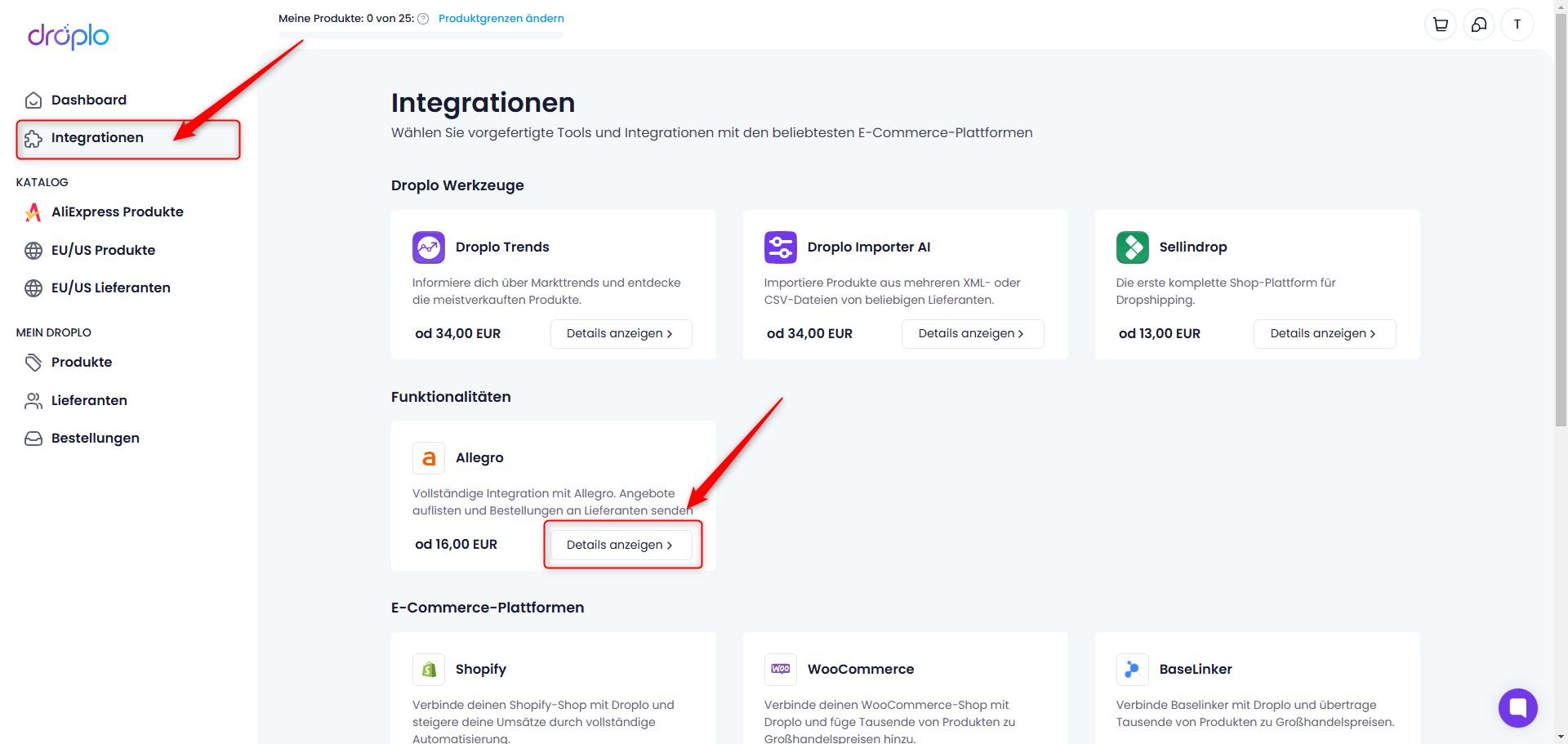
Eine Beschreibung der Integration wird geöffnet. Um die Testphase zu aktivieren, klicken Sie auf die Schaltfläche 7 Tage kostenlos testen. Wenn Sie keine Testphase benötigen und das Abonnement sofort aktivieren möchten, verwenden Sie die Schaltfläche Zugang kaufen.
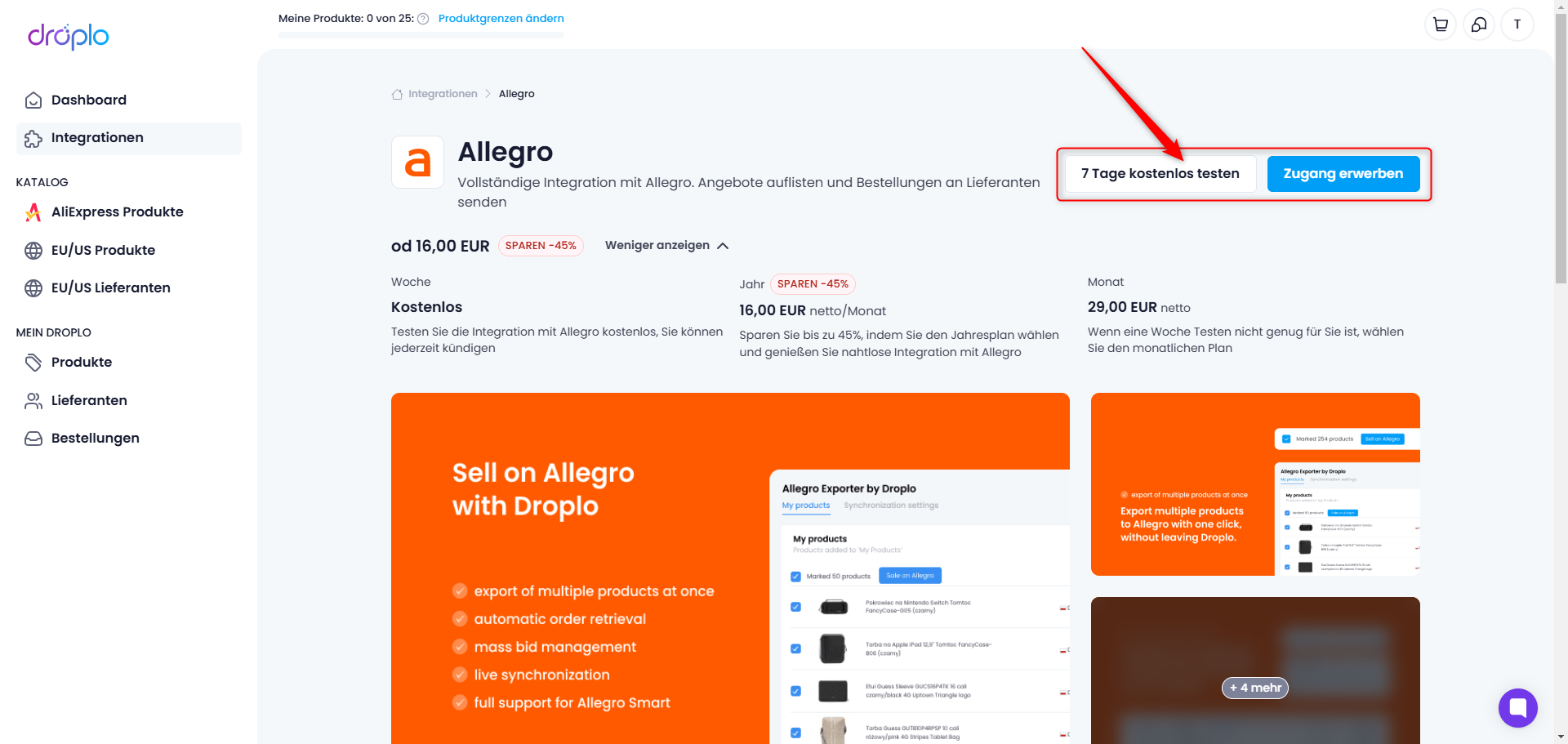
A. Wenn Sie die Option 7 Tage kostenlos testen wählen, erscheint ein Fenster, in dem Sie informiert werden, bis wann Sie die Integration kostenlos nutzen können. Verwenden Sie die Schaltfläche Probezeitraum starten, um fortzufahren.
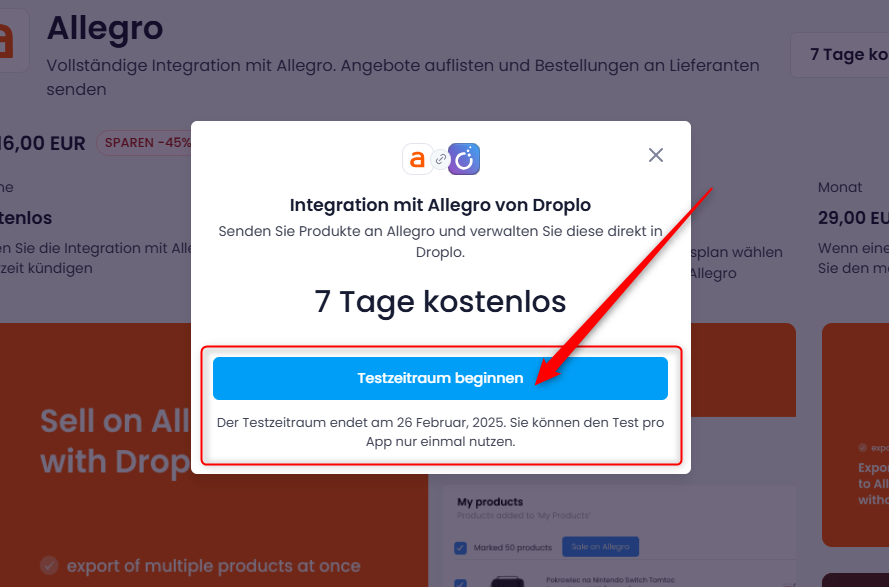
Sie werden zum Integrationsverwaltungs-Panel mit dem Namen Allegro Exporter by Droplo weitergeleitet:
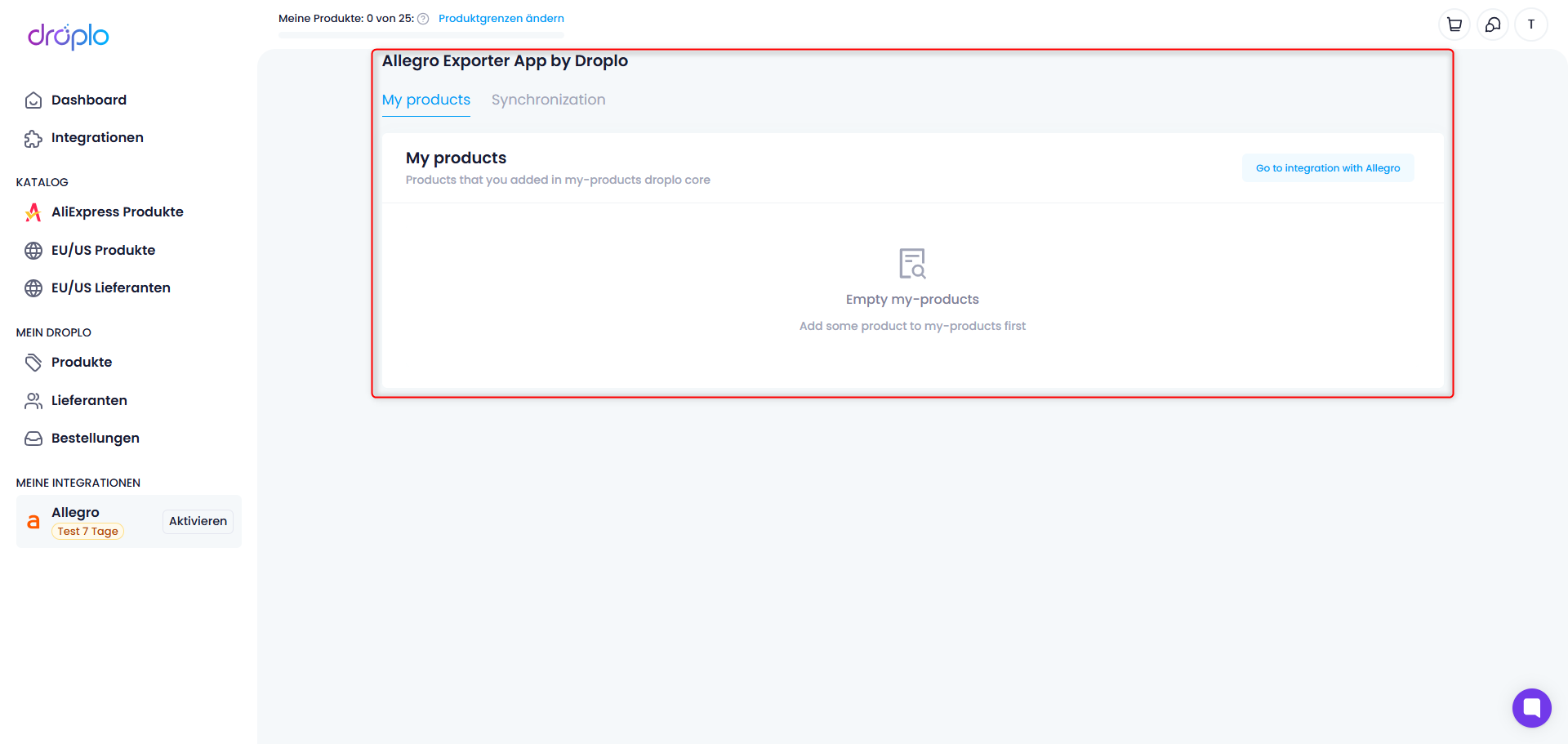
Dazu gehen Sie zu den Einstellungen Ihres Kontos und dann zum Tab Plan und Zahlung.
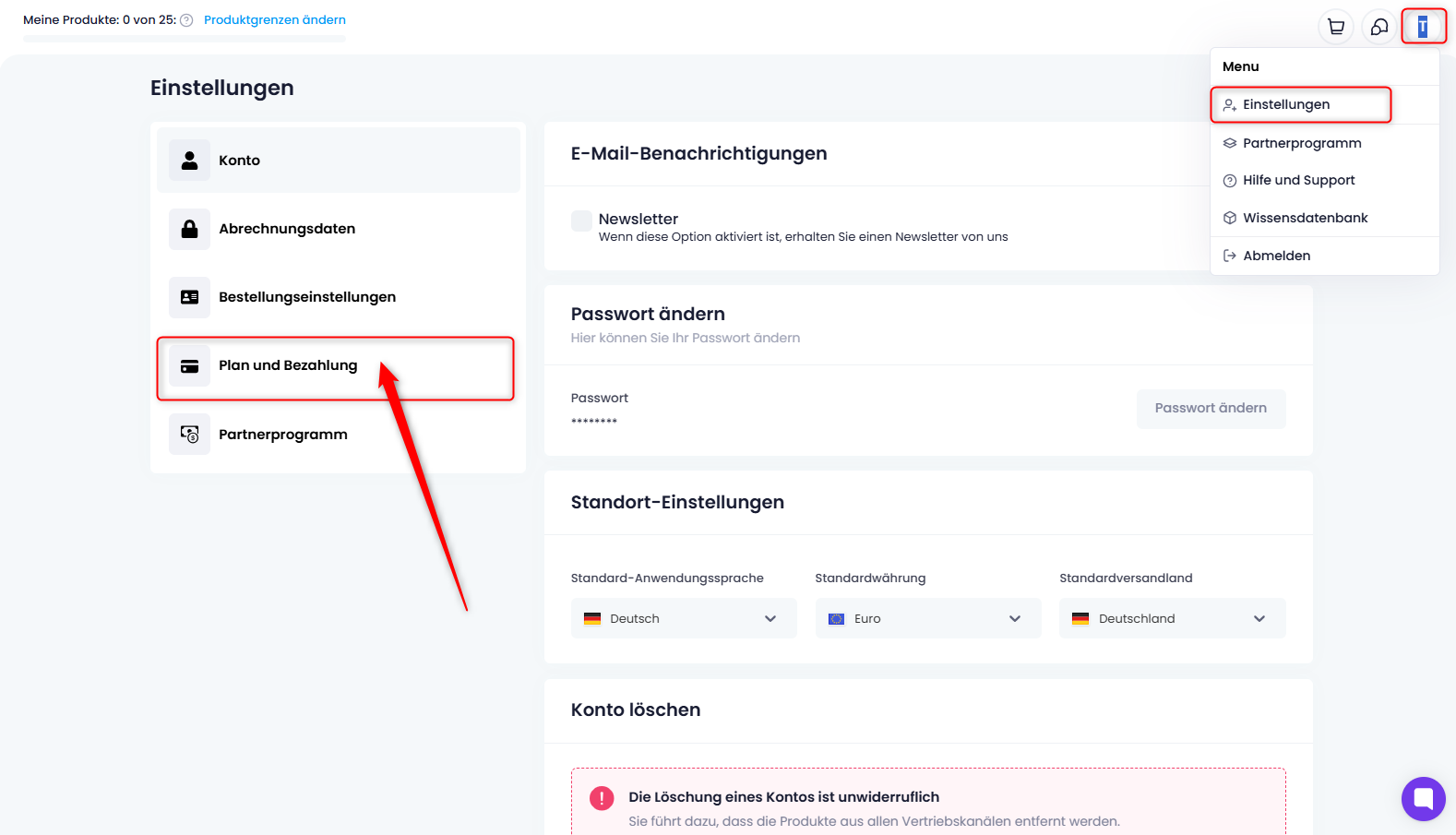
Verwenden Sie dann die Funktion Abonnement kündigen für den Dienst, den Sie nicht fortsetzen möchten. Der Zugang zur Integration läuft nach Ablauf von vollen 7 Tagen ab.
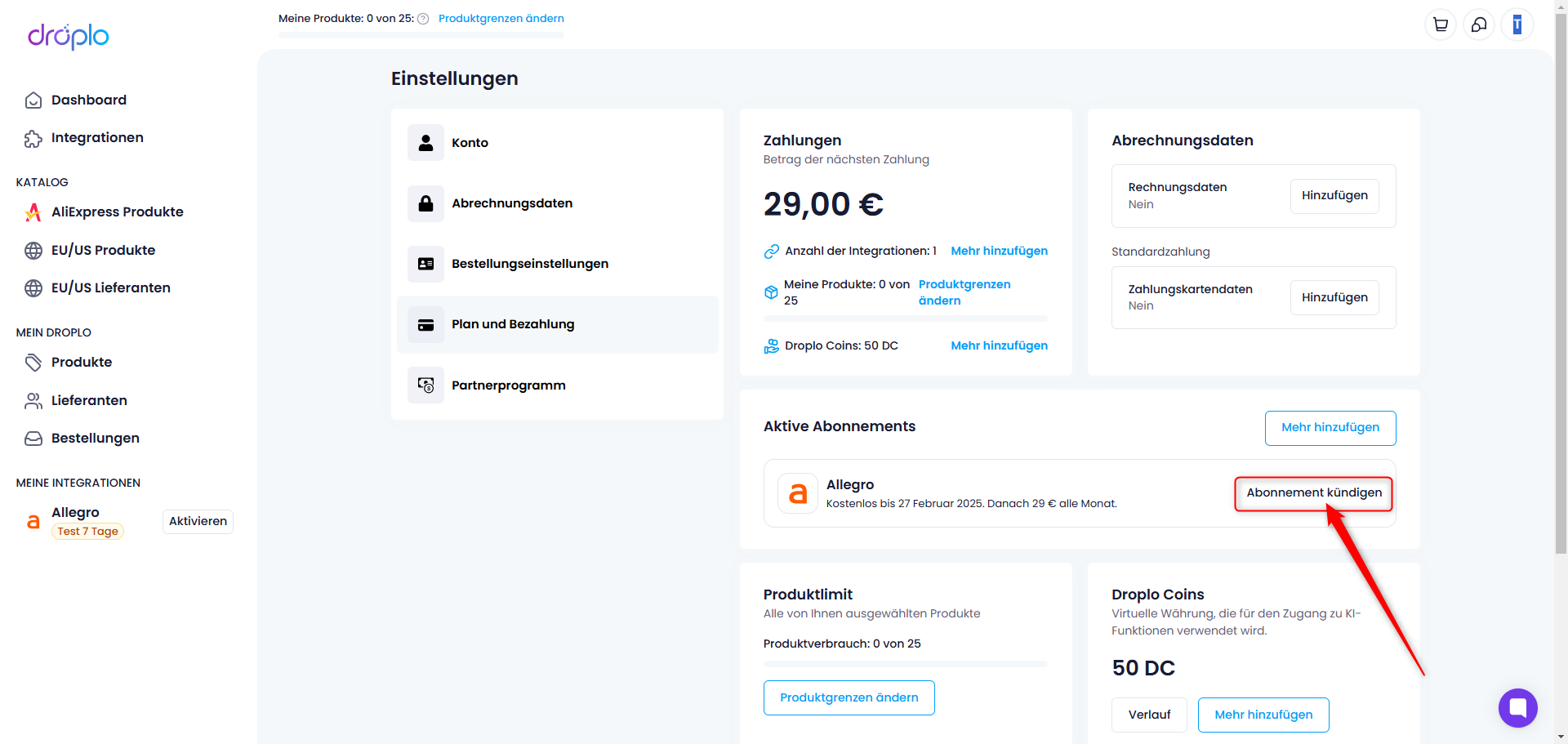
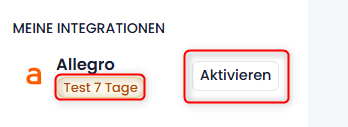
B. Wenn Sie die Option Zugang erwerben wählen, werden Sie zur Zahlungsseite für den Zugang zur Integration weitergeleitet. Wählen Sie aus, ob Sie die Zahlung monatlich oder jährlich im Voraus leisten möchten. Nach Übermittlung der ersten Zahlung wird die Integration vollständig für Ihr Konto aktiviert.
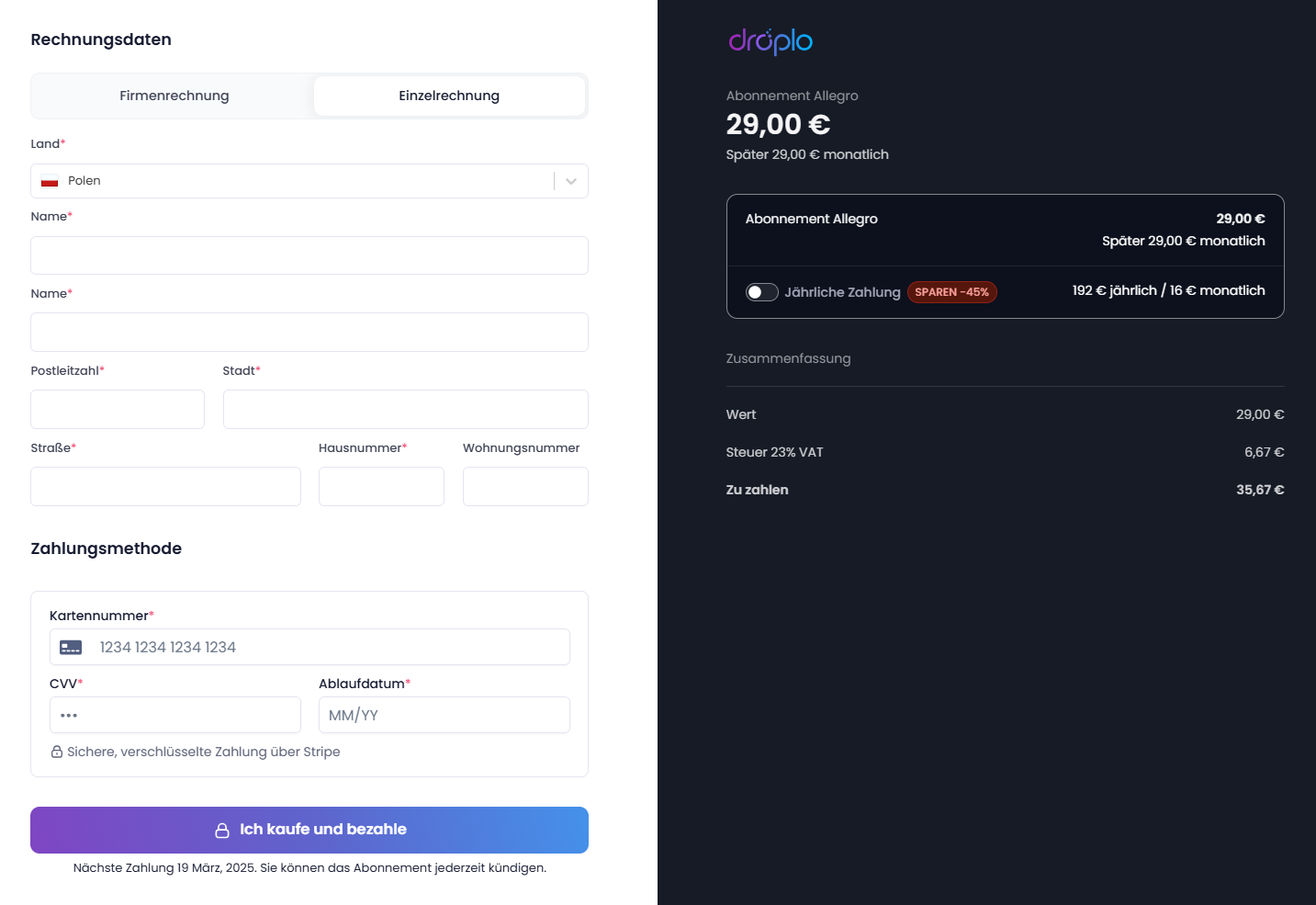
Nach der Aktivierung der Integration erscheint im Hauptmenü auf der linken Seite Ihres Panels ein neuer Bereich: MEINE INTEGRATIONEN.
In diesem Bereich finden Sie eine Verknüpfung zu Ihrer Integration mit Allegro. Klicken Sie darauf, um das Konfigurationspanel zu öffnen.
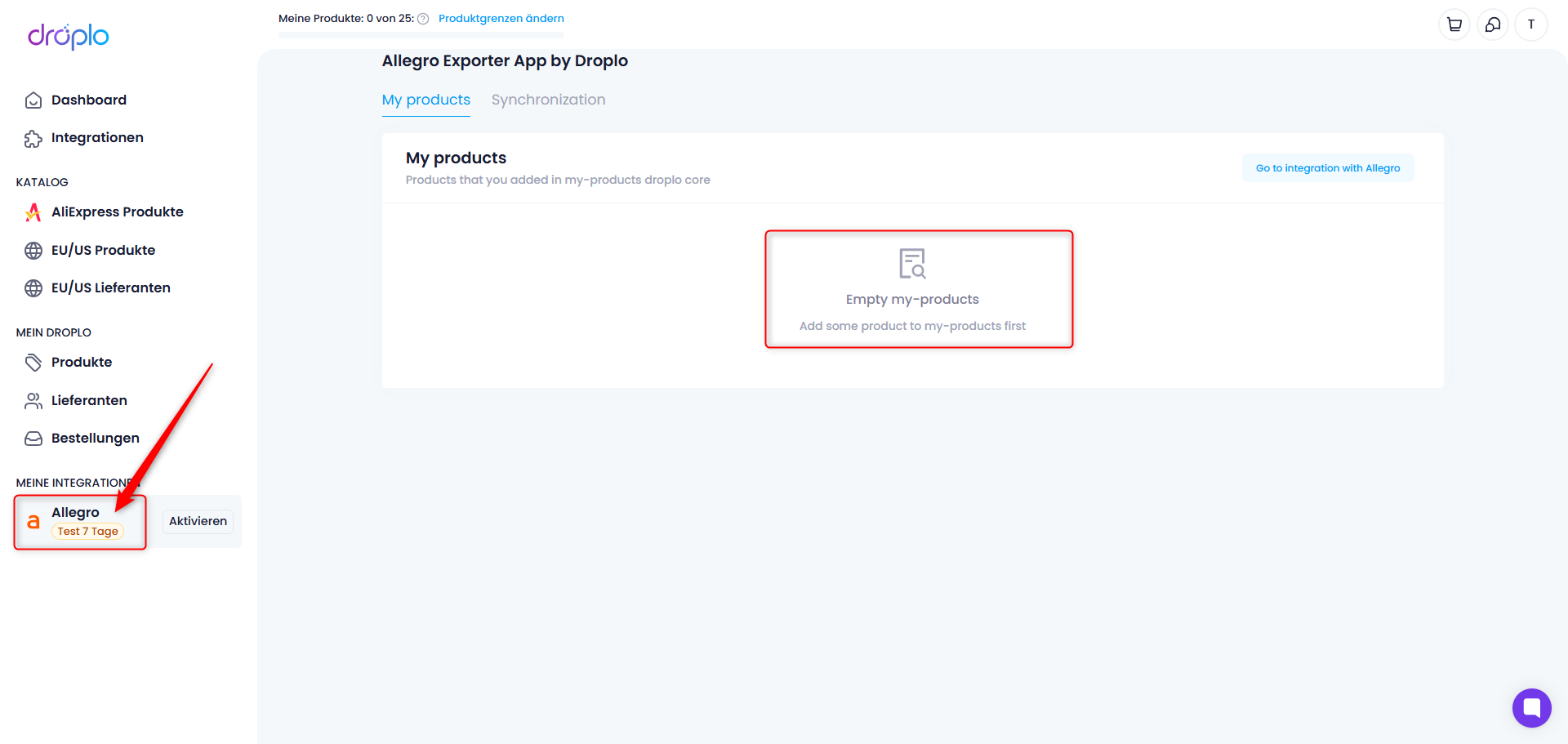
Falls Sie bereits Produkte in Droplo gespeichert haben, erscheinen diese im Tab Produkte.
In der oberen rechten Ecke siehst du die Schaltfläche Zur Integration mit Allegro wechseln – klicke darauf.
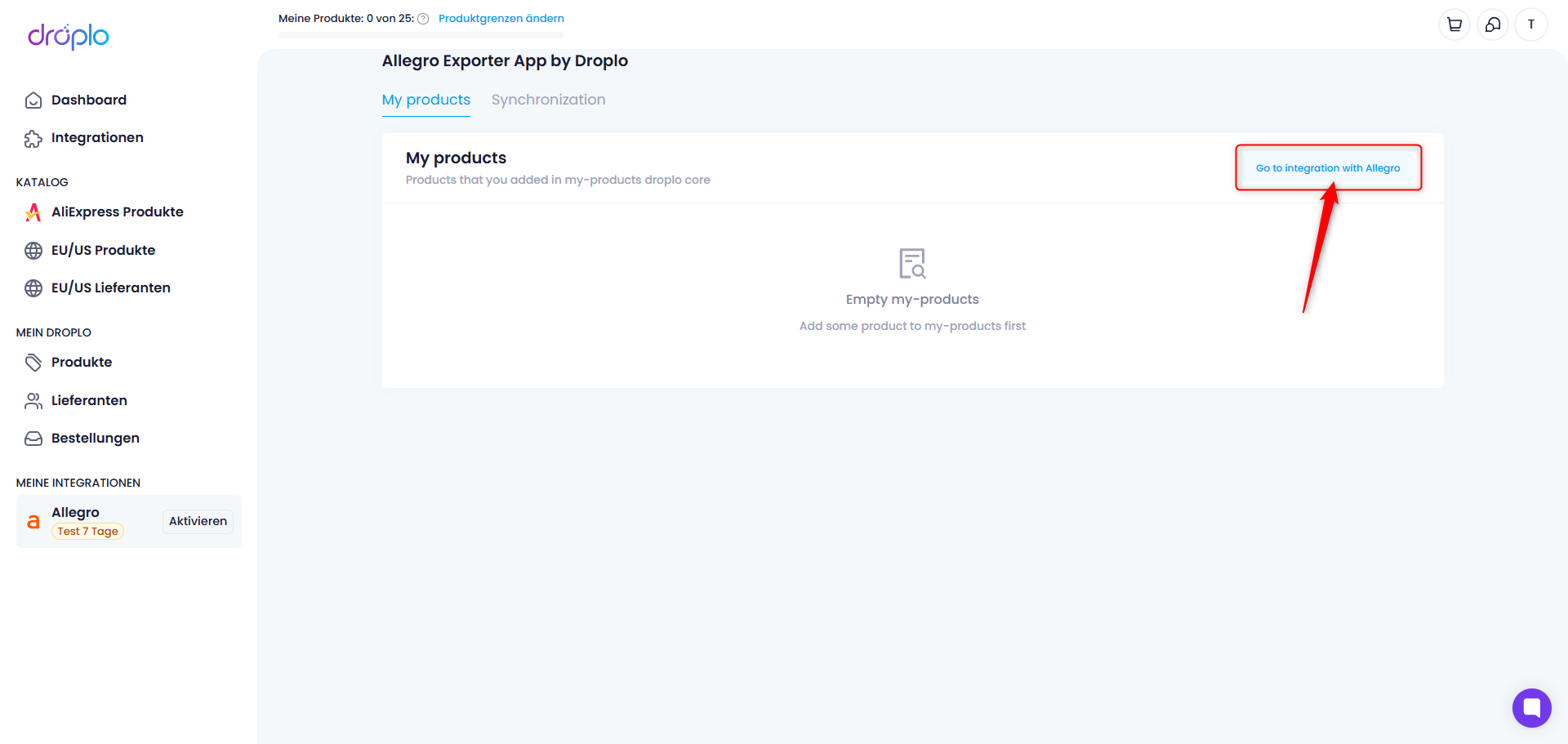
Ein neuer Tab im Browser wird geöffnet, der den ersten Schritt der Verbindungs-Konfiguration anzeigt. Nutze die Schaltfläche Konto verknüpfen, um zu Allegro weitergeleitet zu werden und den Vorgang zu bestätigen.
Nach erfolgreicher Verknüpfung der Konten wird die Integration aktiviert.
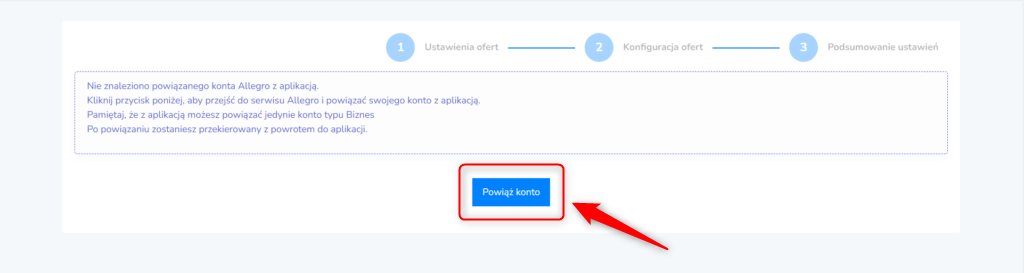
Nach der Verknüpfung des Kontos wirst du zum Allegro-Auktionsverwaltungs-Panel weitergeleitet
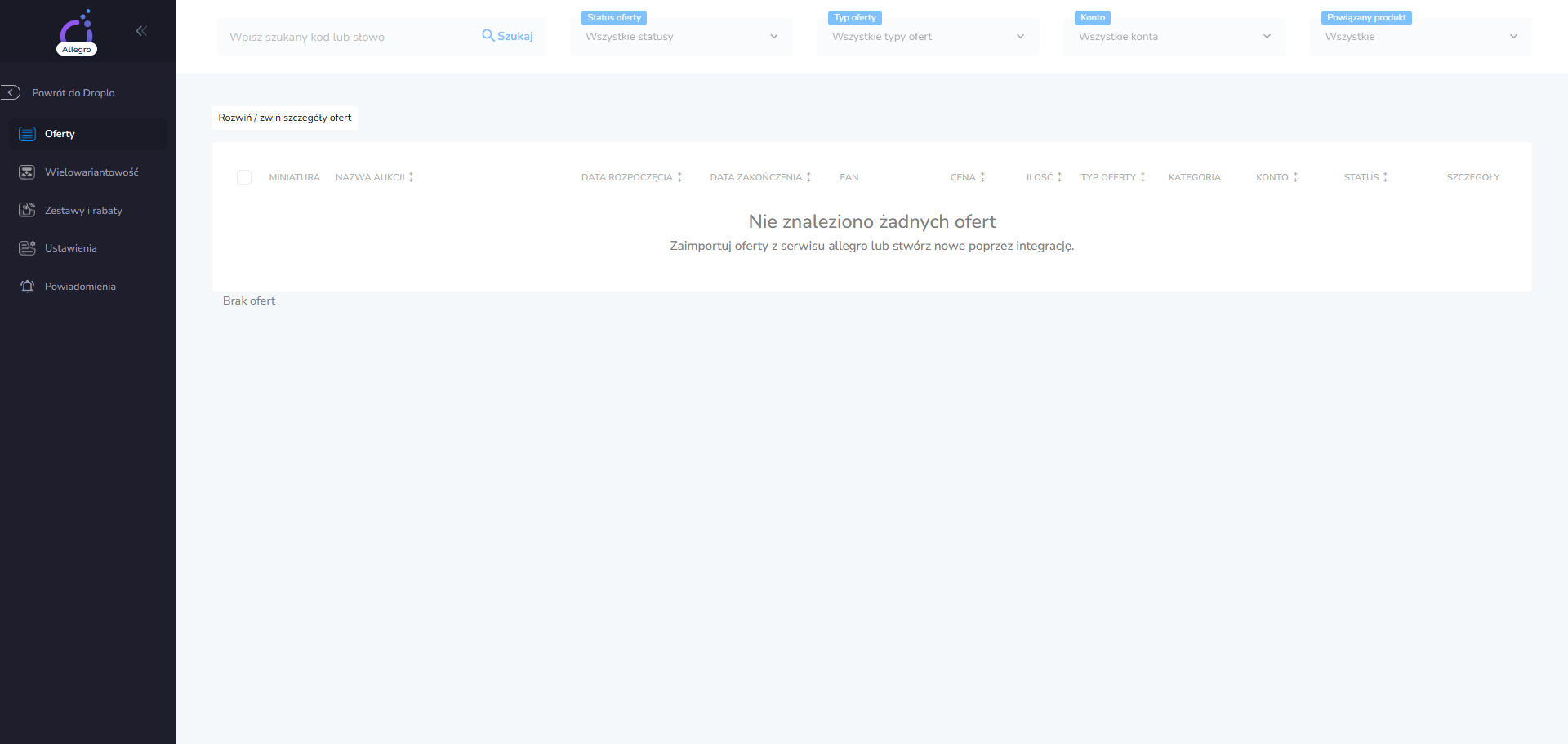
Diese Karte kannst du schließen. Kehre zum vorherigen Browser-Tab zurück:
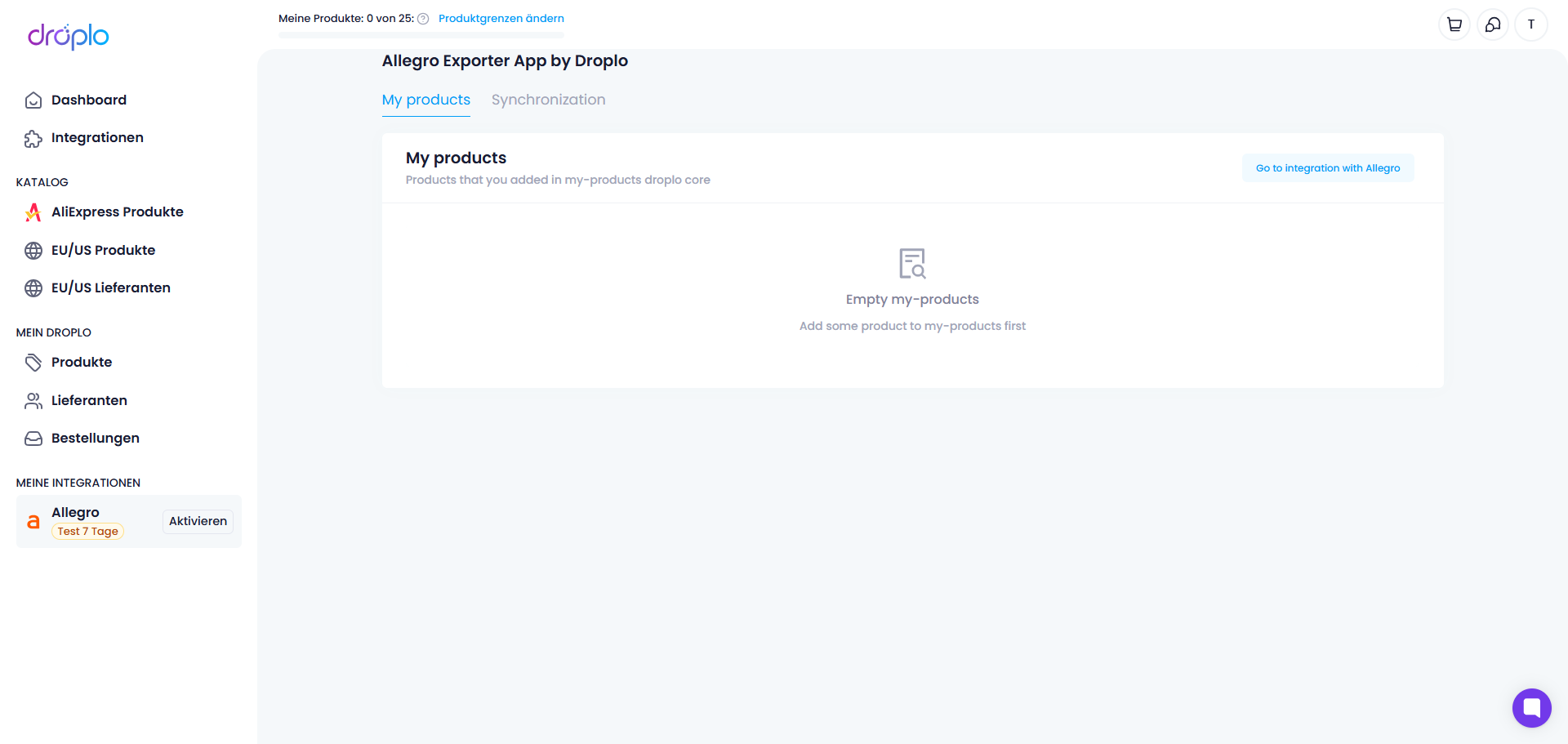
Wechsle nun zum Tab Synchronisierungseinstellungen.
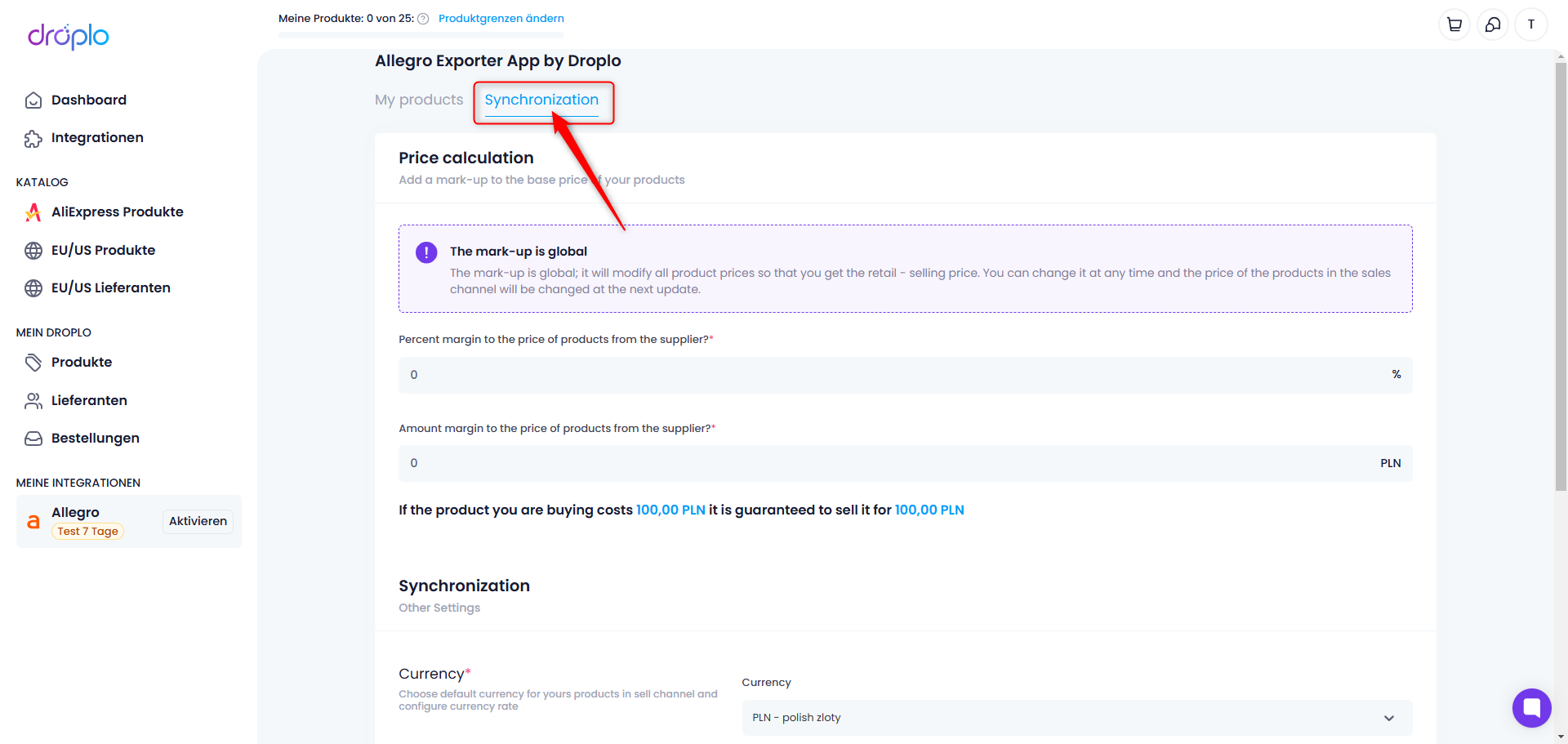
Zunächst lege den globalen Preisaufschlag (numerisch und/oder in Währung) fest und konfiguriere die restlichen Synchronisierungseinstellungen:
Die Währung der Produkte auf Allegro
Automatische Synchronisation von Lagerbeständen und Preisen
Die Sprache der exportierten Produkte
Die Mehrwertsteuersätze
Klicken Sie anschließend auf den Button Speichern.
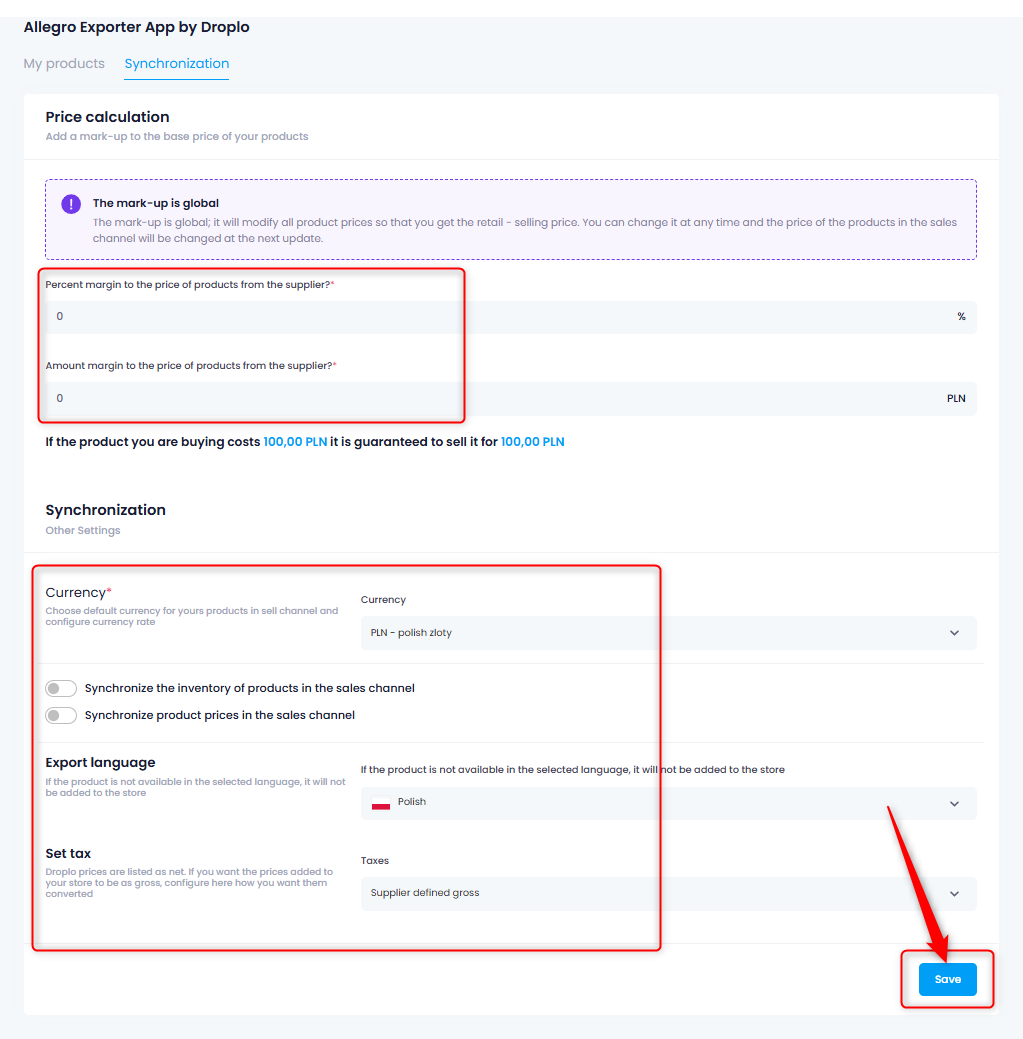
Neben dem Reiter Synchronisationseinstellungen im Allegro Exporter, können Sie auch das Auktionsmanagement-Panel konfigurieren. Gehen Sie dazu von Ihrer Integrationsebene aus zum entsprechenden Panel.
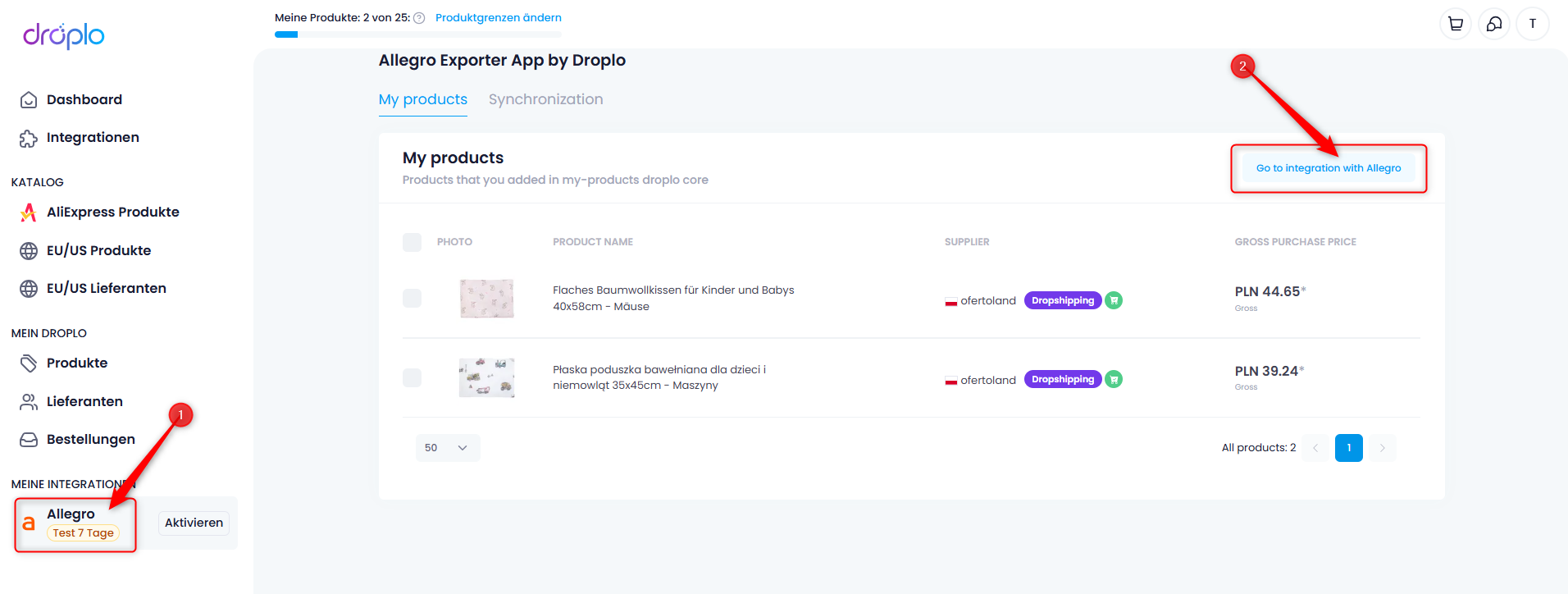
Gehen Sie anschließend zum Reiter Einstellungen:
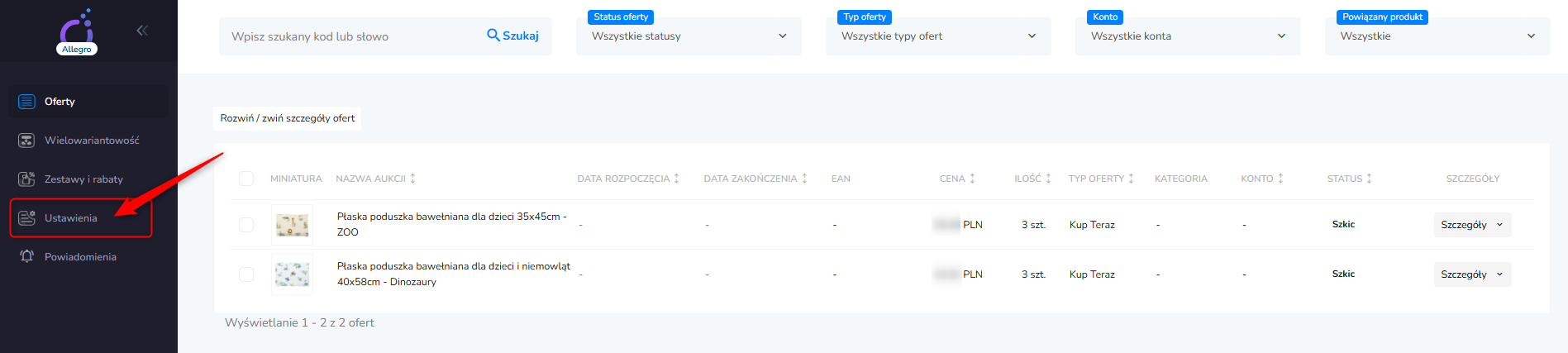
Hier stehen Ihnen 5 Reiter zur Verfügung, in denen Sie zusätzliche Parameter für die zu erstellenden Auktionen festlegen können.
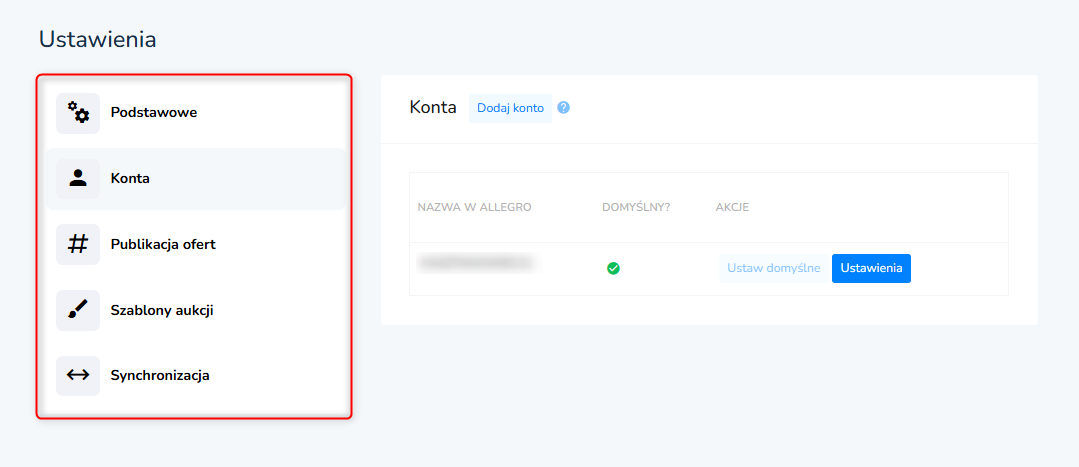
In diesem Reiter können Sie die Standardinformationen festlegen, die automatisch im Angebotserstellungsassistenten ausgefüllt werden. Denken Sie daran, Ihre Änderungen zu speichern (unten auf der Seite).

Hier kannst du weitere Allegro-Konten hinzufügen, um auszuwählen, wo du deine Auktionen veröffentlichen möchtest. Du kannst auch die Standardeinstellungen für dein Konto überprüfen.
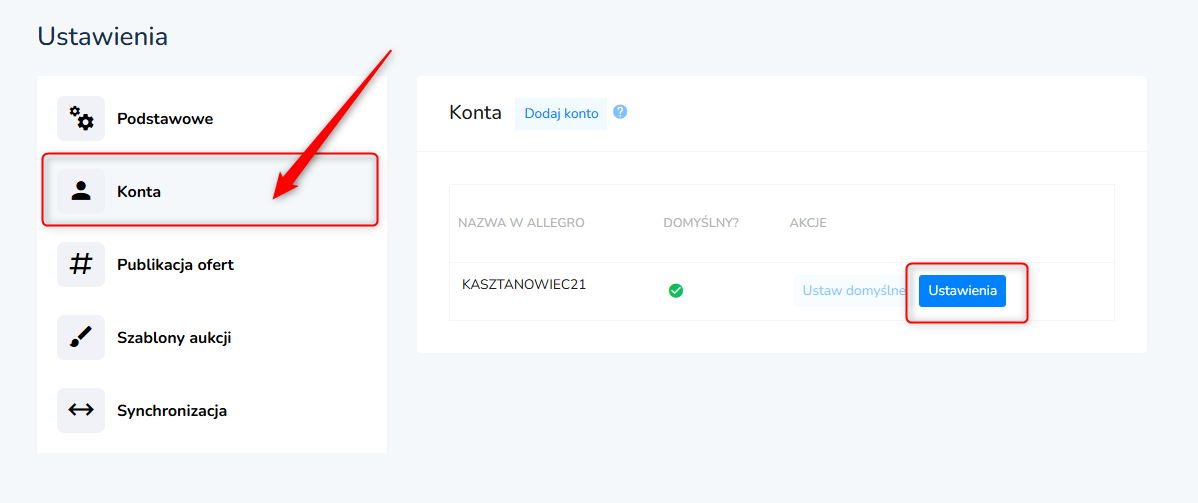
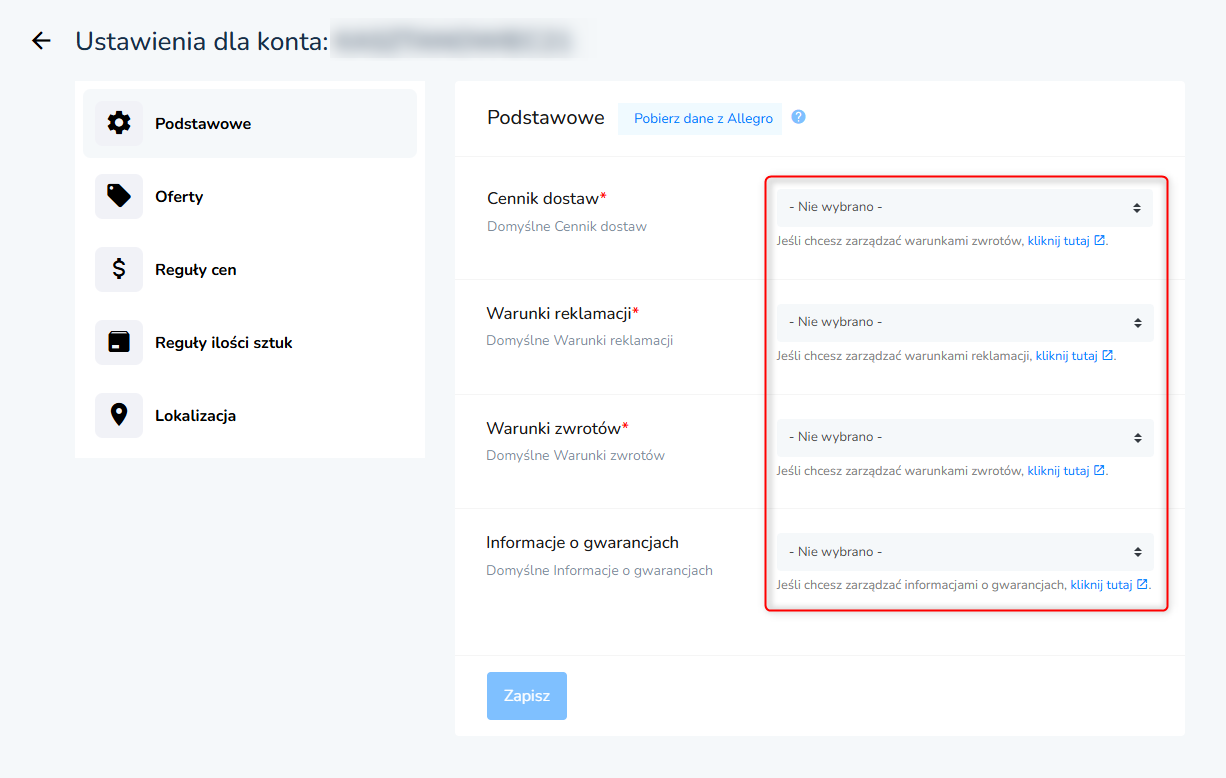
In diesem Fall solltest du dein Allegro-Konto erneut mit Droplo verbinden. Dafür gehe in den Bereich Konten und klicke auf den Button Konto hinzufügen, und melde dich anschließend mit dem gleichen Konto an, das von Droplo getrennt wurde:
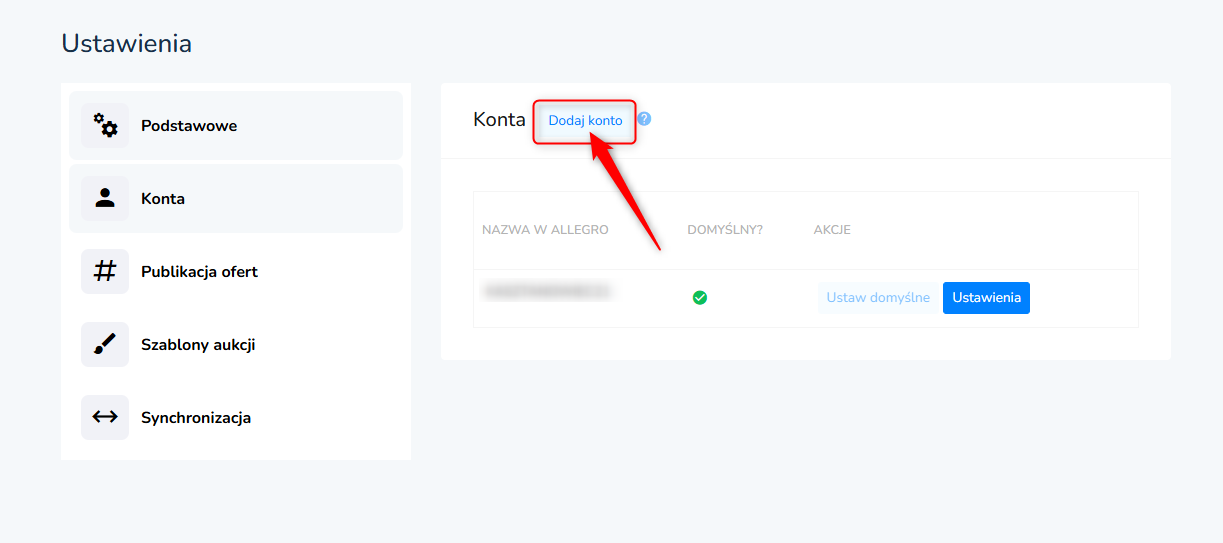
Nach dieser Operation wird die Integration erneut mit Ihrem Allegro-Konto verbunden. Die Ursache dieses Problems liegt meistens in Änderungen der Einstellungen auf der Allegro-Seite (z. B. Änderung der Authentifizierungsdaten).
In diesem Tab können Sie zusätzliche Funktionen für über Droplo veröffentlichte Angebote hinzufügen. Z. B. Verkürzen der Produktnamen, damit zu lange Namen nicht von Allegro abgelehnt werden.
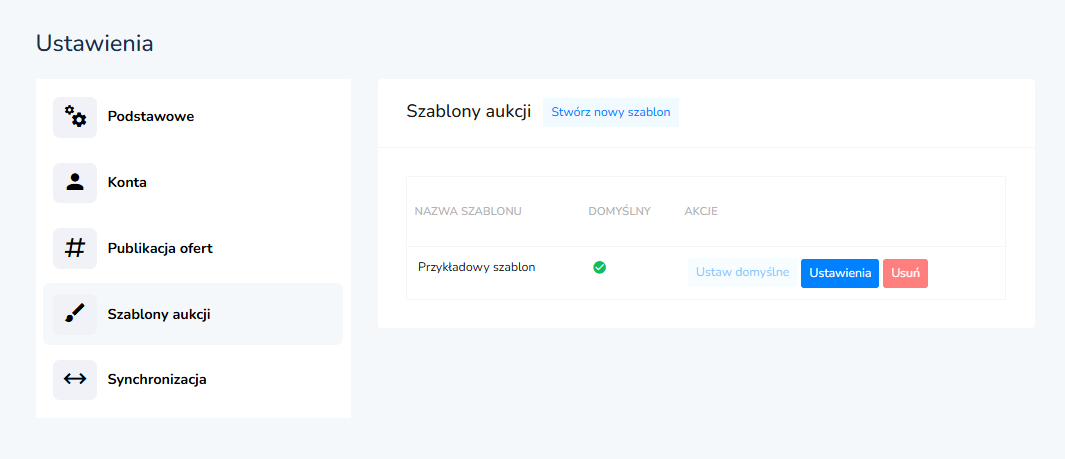
Wenn du möchtest, kannst du auch manuell die Synchronisierung all deiner Auktionen auslösen. Der letzte Tab ermöglicht die Aktivierung der Synchronisierung von Preisen, Lagerbeständen und Produktstatus.
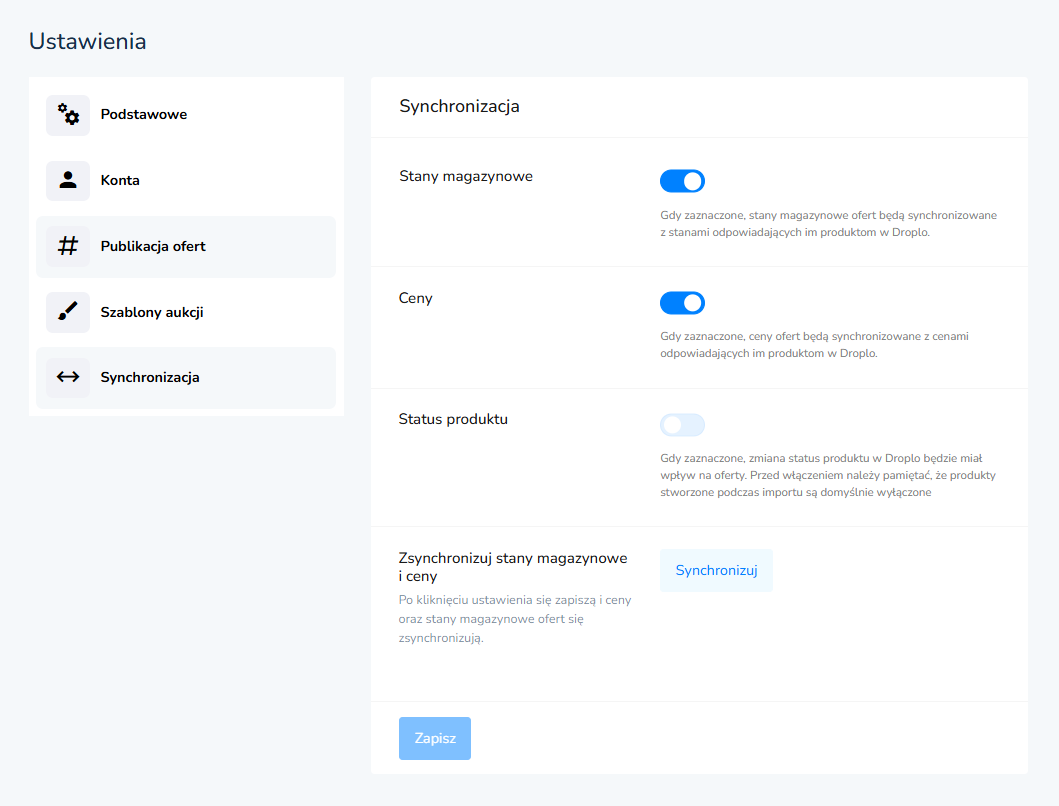
Nach der Durchführung von Änderungen klicke auf die Schaltfläche Synchronisieren, um deine Synchronisierungseinstellungen zu aktualisieren und die Produkte zu aktualisieren.
Um die GPSR-Anforderungen zu erfüllen und Produkte über Droplo zu listen, müssen Sie die entsprechenden Informationen in Ihrem Allegro-Konto ausfüllen.
Detaillierte Anweisungen zur Eingabe GPSR-bezogener Daten finden Sie in den Anweisungen von Allegro.
CONFIGURE GPSR IN ALLEGROIn Droplo können Sie einen Standardwert für den Hersteller und die verantwortliche Person festlegen. Gehen Sie dazu zu den Integrations-Einstellungen (1), dann zum Tab Konto (2). Klicken Sie in Ihrem aktiven Konto auf die Schaltfläche Ustawienia (3).
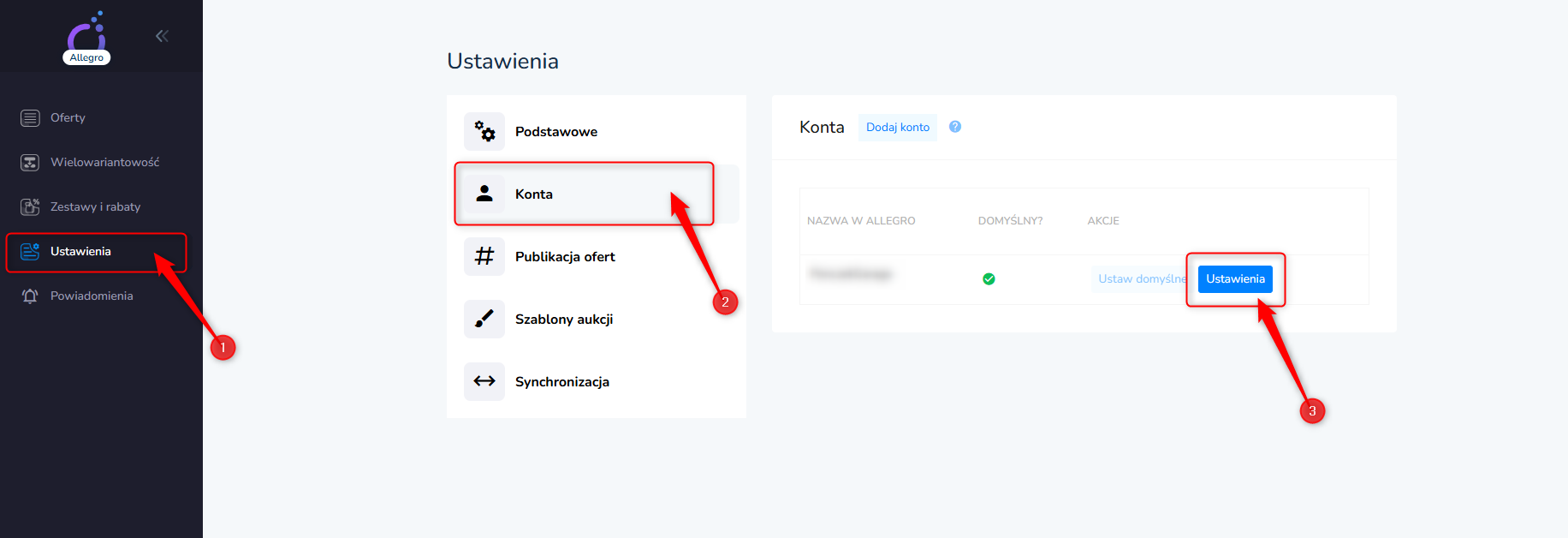
Als nächstes gehen Sie zum Tab GPSR Mapping (Mapowanie GPSR). Hier können Sie die sofortige Synchronisierung Ihrer Allegro-Einstellungen mit Droplo auslösen:
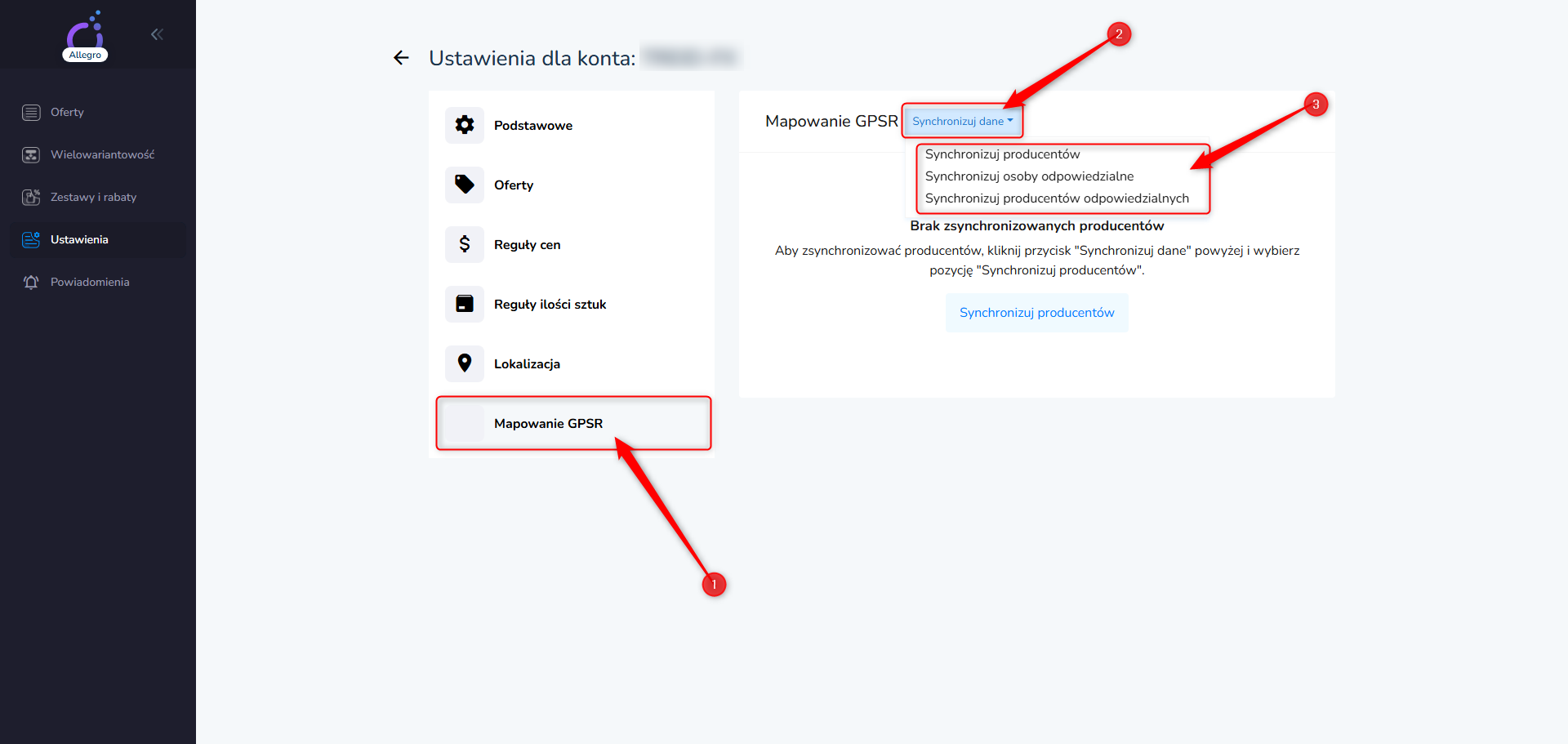
Während des Listungsprozesses werden die Felder für den producent und die osoba odpowiedzialna automatisch ausgefüllt. Sie können jedoch deren Werte manuell ändern, bevor Sie zum nächsten Schritt übergehen:
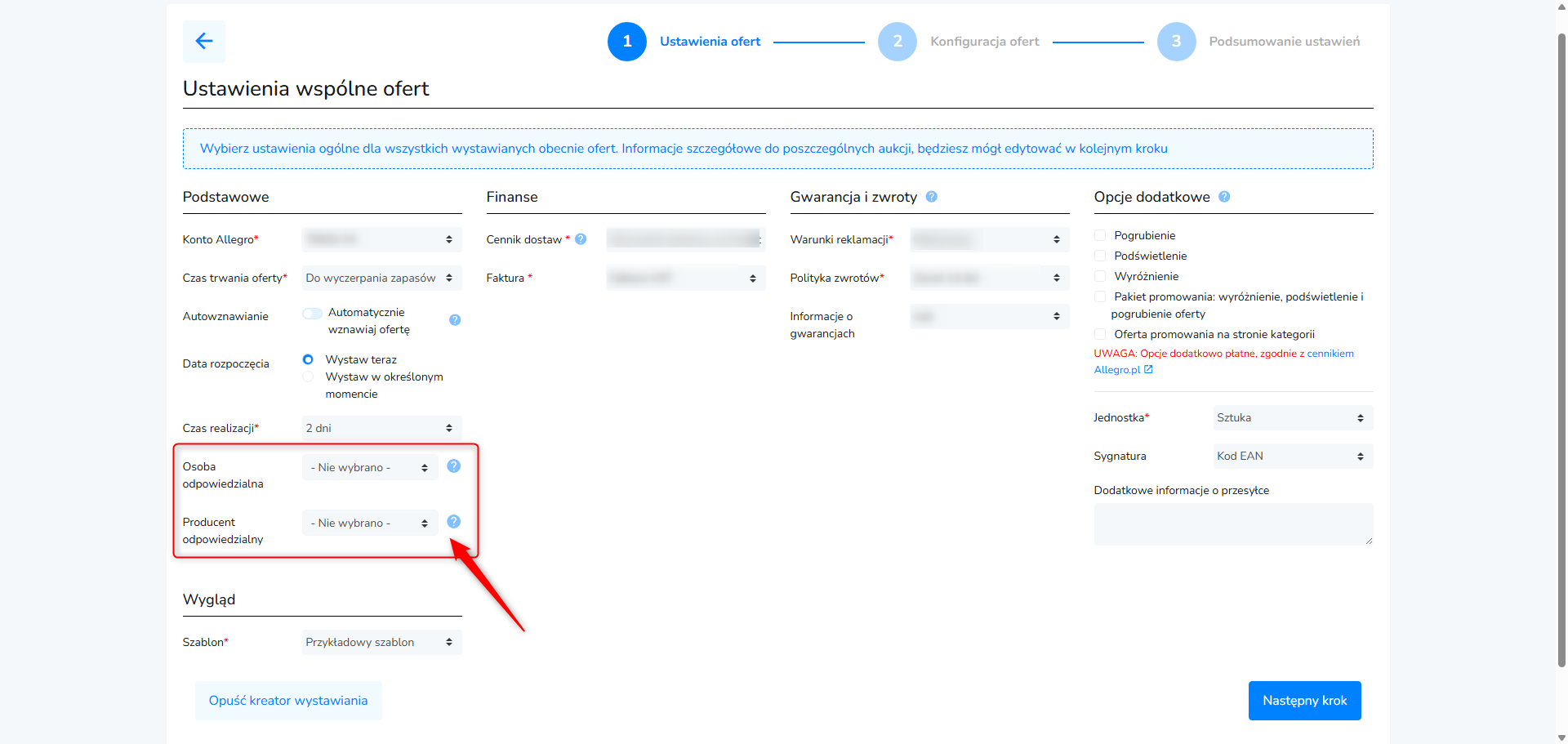
Wenn du deiner Liste einige Produkte hinzufügst, erscheinen diese im Tab Meine Produkte auf der Ebene von Allegro Exporter by Droplo.
Markiere Produkte gesammelt (2) oder einzeln und benutze anschließend den Button Ausgewählte auf Allegro einstellen (3).
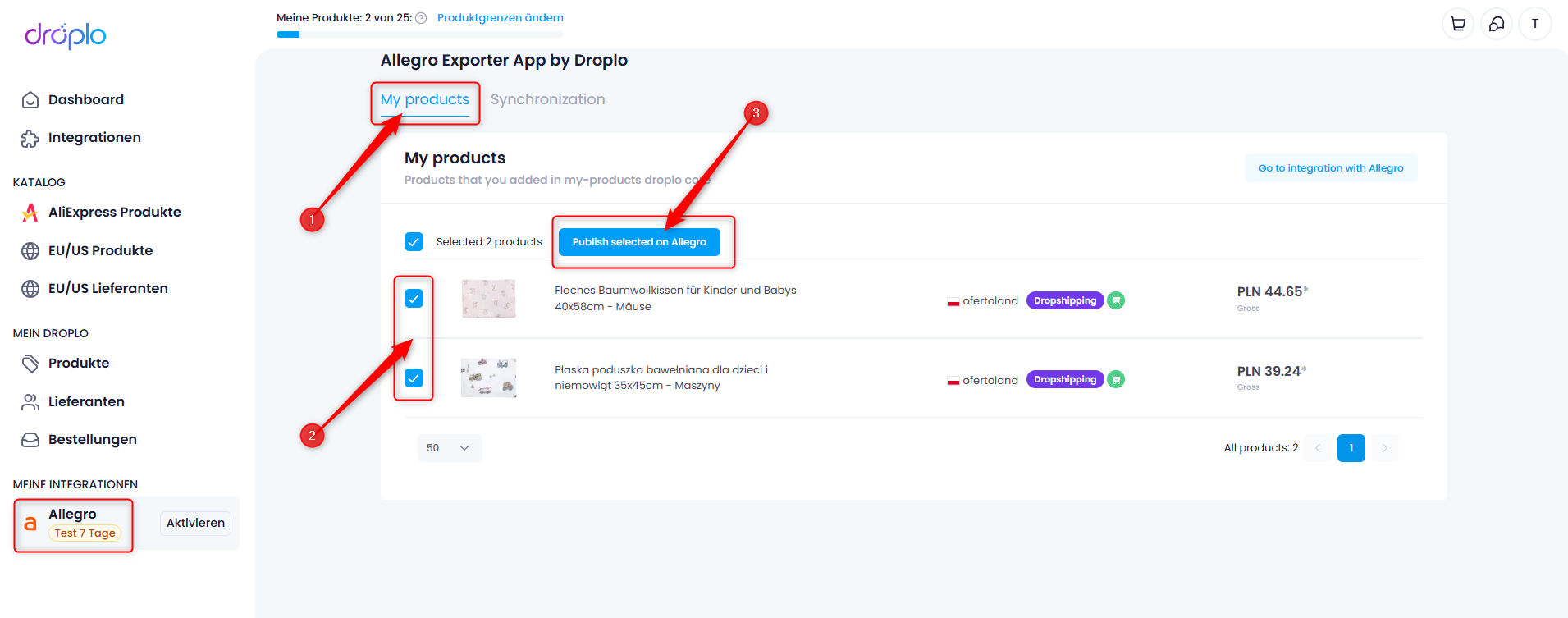
Es öffnet sich ein neues Fenster, in dem die gemeinsamen Einstellungen für die zuvor markierten Angebote ausgefüllt werden müssen.
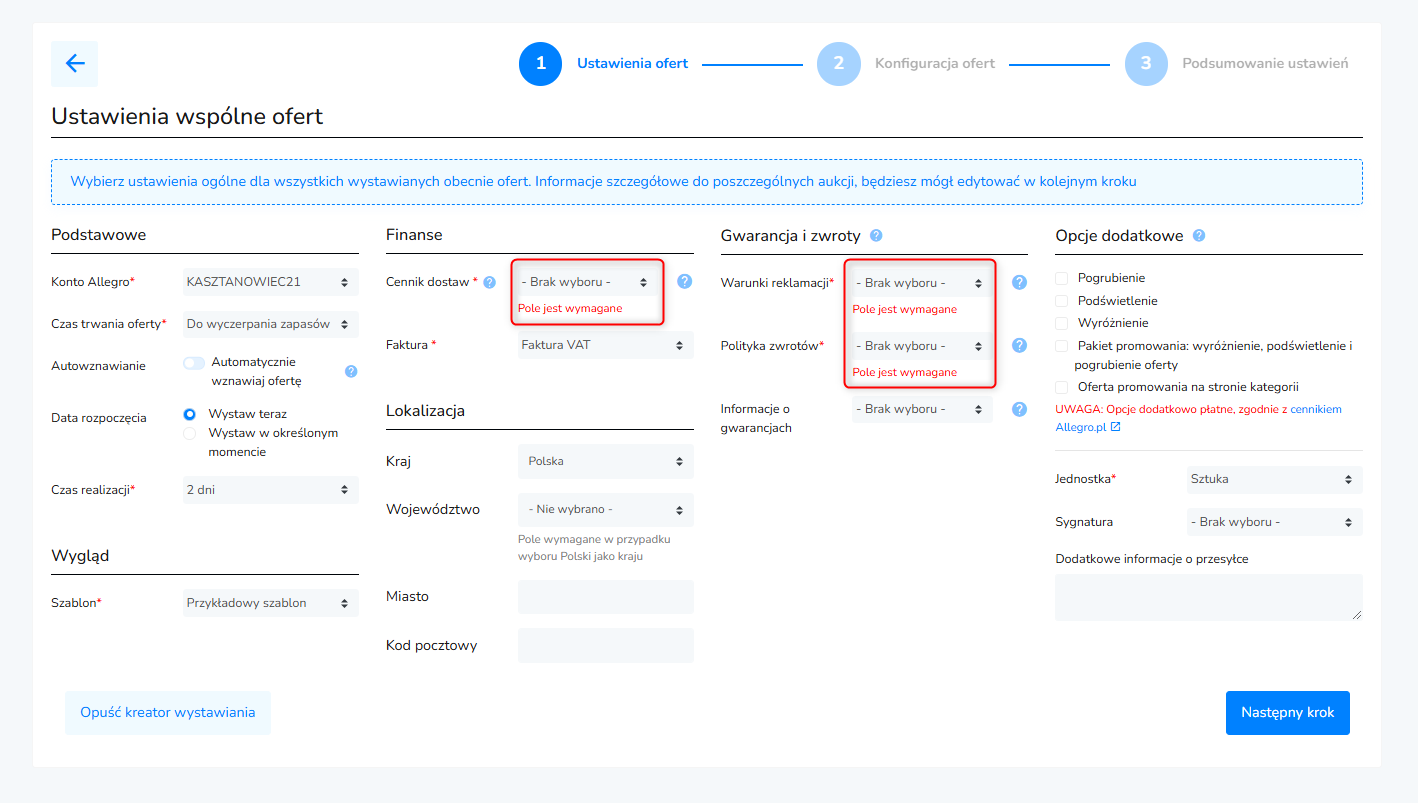
Zurück zum Angebots-Assistenten: Dieser ist in mehrere grundlegende Abschnitte unterteilt:
A. Der erste Teil der Einstellungen bezieht sich auf grundlegende Informationen:
Allegro-Konto – von welchem Konto die Produkte eingestellt werden sollen
Dauer der Angebote – wie lange die Angebote aktiv in Allegro bleiben sollen
Automatisches Wiederaufsetzen von Angeboten – wenn diese Einstellung aktiviert ist, setzt das System ausgelaufene Angebote wieder auf, die in Allegro aufgrund von Zeitablauf oder Lagererschöpfung beendet wurden.
Startdatum – wann das Angebot in Allegro veröffentlicht werden soll
Bearbeitungszeit – wie viel Zeit für die Bearbeitung von Bestellungen für das Produkt / die Produktgruppe benötigt wird.

B. Wählen Sie im Abschnitt „Erscheinungsbild“ den Vorlage, die Sie für die ausgestellten Produkte verwenden möchten.

C. Der nächste Schritt betrifft finanzielle Informationen: den aktuellen Versandkostenpreis sowie die Option, Rechnungen für Kunden auszustellen. Die Versandkosten müssen Sie zuerst in Ihrem Allegro-Konto anlegen.
Hier die genaue Anleitung: KLICKEN

D. Der vierte Abschnitt betrifft die Standortdaten Ihres Unternehmens. Füllen Sie aus: Land, Bundesland, Stadt sowie Postleitzahl.

E. Als Nächstes wählen Sie im Abschnitt “Garantie und Rückgaben” aus den Dropdown-Listen die Reklamationsbedingungen und die Rückgaberichtlinien. Angaben zu Garantien sind hier optional.
Diese Informationen sollten Sie ebenfalls auf der Seite Ihres Kontos bei Allegro ausfüllen:

F. Schließlich kannst du im letzten Abschnitt zusätzliche Optionen für deine Auktionen auswählen:
Fettgedruckt
Hervorheben
Betonung
Promotion-Paket (Fettgedruckt, Hervorheben, Betonung)
Promotion-Angebot auf der Kategorieseite
Dies sind jedoch kostenpflichtige Optionen, und ihre Preise werden in der Preisliste des Dienstes Allegro dargestellt. (https://allegro.pl/regulamin/pl/zalacznik-4#czesc-iv-oplaty-za-opcje-dodatkowe)
Du kannst auch die Einheiten der Produkte (Stück/Set/Paar) sowie ihre Kennzeichnung (z. B. EAN-Code) ergänzen.

Sobald alle Pflichtfelder ausgefüllt sind, verwende den Button Nächster Schritt in der unteren rechten Ecke der Seite, um zur zweiten Etappe zu gelangen.
An dieser Stelle wird die Liste der Produkte angezeigt, die du zuvor in der Produktliste Allegro Exporter markiert hast.

Jedes Produkt sollte ein grünes Feld in der Spalte „Produkte“ besitzen, um korrekt eingestellt werden zu können. Ein grüner Status bedeutet, dass das Produkt bereits vorläufig korrekt mit seinem Äquivalent im Allegro-Katalog basierend auf den Produktdaten in Droplo verknüpft wurde.
Wenn dieses Feld gelb oder rot angezeigt wird, kannst du versuchen, den Assistenten zu verwenden, der Vorschläge für Parameterwerte der Angebote basierend auf den Daten des zugehörigen Produkts anpasst. Der Assistent wird nur in einem Teil der möglichen Fälle funktionieren.
Letztendlich kannst du nach einem Produkt im Allegro-Katalog suchen und es auswählen anhand von:
GTIN/EAN/ISBN
Herstellerkodex
Basisdaten (Name, Beschreibung)
Wenn du das gesuchte Produkt nicht findest, kannst du die Funktion Ohne Produktauswahl fortfahren verwenden. Mit dieser Funktion kannst du die Kategorie und die Parameter für das Angebot selbst auswählen.
Basierend auf diesen wird ein neues Produkt erstellt, das automatisch mit deinem Angebot verknüpft wird.
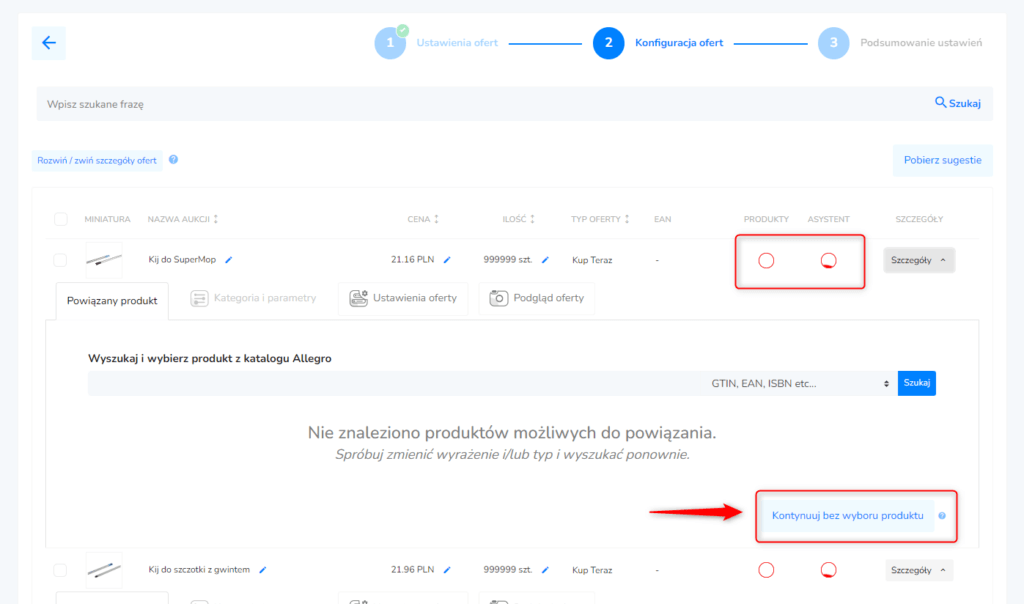
Das Produktfenster wird erweitert. In der Sektion Kategorie wähle die genaue Kategorie des zu listenden Produkts. Bestimme auch andere Parameter.
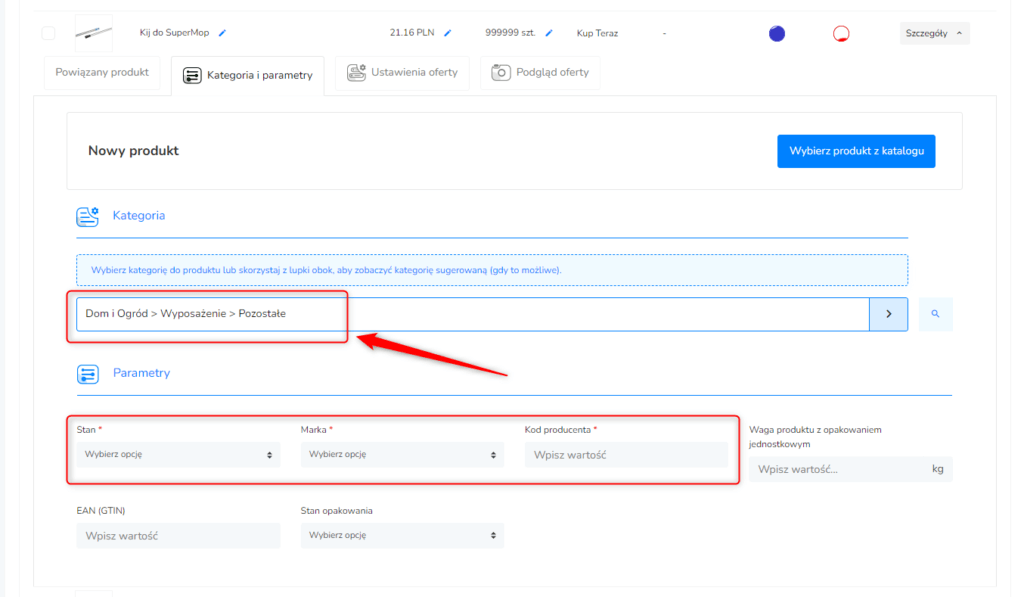
Produkte können problemlos aus der Liste der gelisteten Artikel entfernt werden. Um dies zu tun, markiere mindestens ein Produkt. Es erscheint ein zusätzlicher Verwaltungsbereich für Angebote. Verfügbare Aktionen sind:
Finden und Ersetzen – ermöglicht das Auffinden eines Angebots und das Ändern seines Namens oder seiner Beschreibung
Löschen – entfernt Produkte aus der Liste, die nach Allegro exportiert wird

Wenn Sie die Produktinformationen ergänzt haben und alle Produkte korrekt mit dem Allegro-Katalog verknüpft sind, markieren Sie alle Produkte und klicken Sie auf Nächster Schritt in der rechten unteren Ecke des Bildschirms.

Der letzte Schritt der Angebotskonfiguration wird angezeigt. Hier können Sie entscheiden, ob die verknüpften Produkte und Einstellungen als Angebotsentwürfe gespeichert werden sollen oder ob sie sofort in Ihrem Allegro-Shop veröffentlicht werden sollen.

Wenn du die Option Auktion jetzt starten verwendest, wird eine Bestätigungsmeldung angezeigt, die die Aktion bestätigt.

In beiden Fällen wirst du anschließend zum Verwaltungsbereich der zuvor konfigurierten Auktionen/Entwürfe weitergeleitet. Dieser Bereich ermöglicht eine mehrstufige Filterung und die Verwaltung der Produktliste innerhalb der Integration.
Markiere mindestens ein Produkt, und ein zusätzliches Modul erscheint mit allen verfügbaren Funktionen, z. B. der Möglichkeit, Auktionen sofort wieder aufzunehmen/beenden. Du kannst das Produkt auch dauerhaft aus der Liste entfernen sowie die Entwurfskonfiguration bearbeiten und anschließend bei Allegro einstellen.

Das ausgestellte Angebot ändert seinen Status zu Aktiv. Geschlossen zu Abgeschlossen.


Sie können auch jede Auktion auf der Allegro-Plattform öffnen, indem Sie auf den Link unter dem Produktnamen klicken.
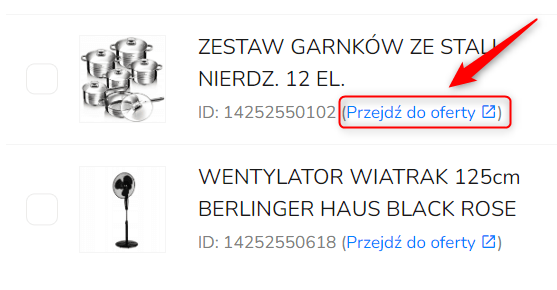
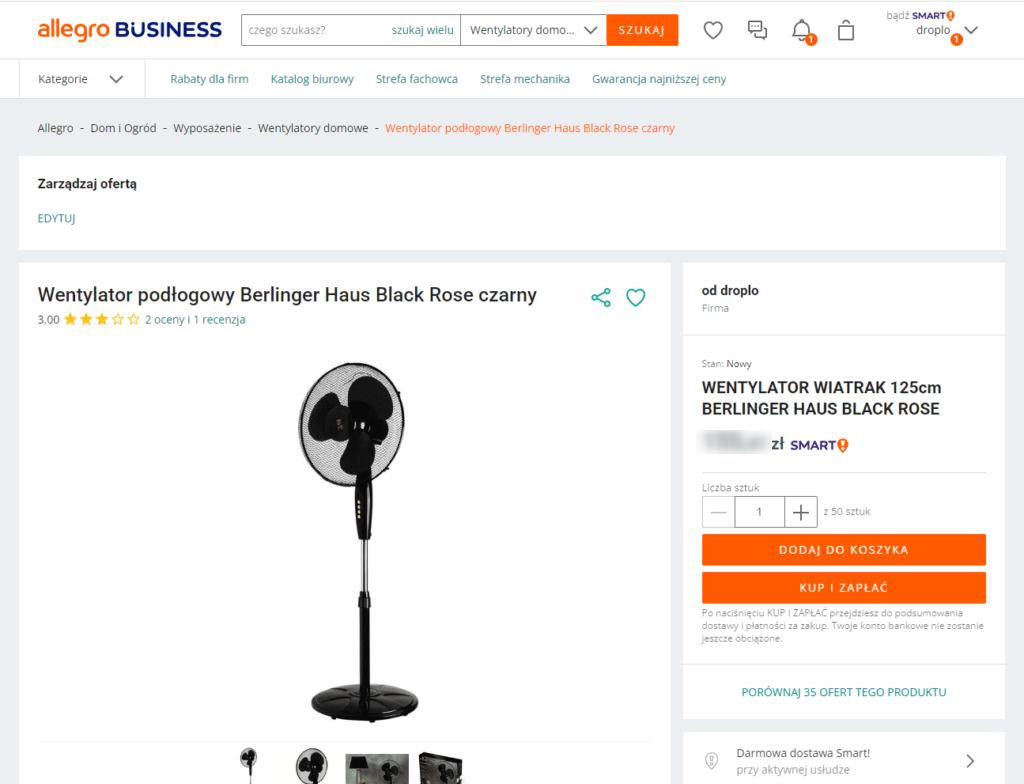
Wenn Du eine Bestellung für ein Produkt erhältst, das von Droplo auf Allegro eingestellt wurde, wird in Deinem Konto im Bereich Bestellungen automatisch ein Entwurf einer neuen Bestellung erstellt, den Du ausfüllen und an den Lieferanten senden kannst.
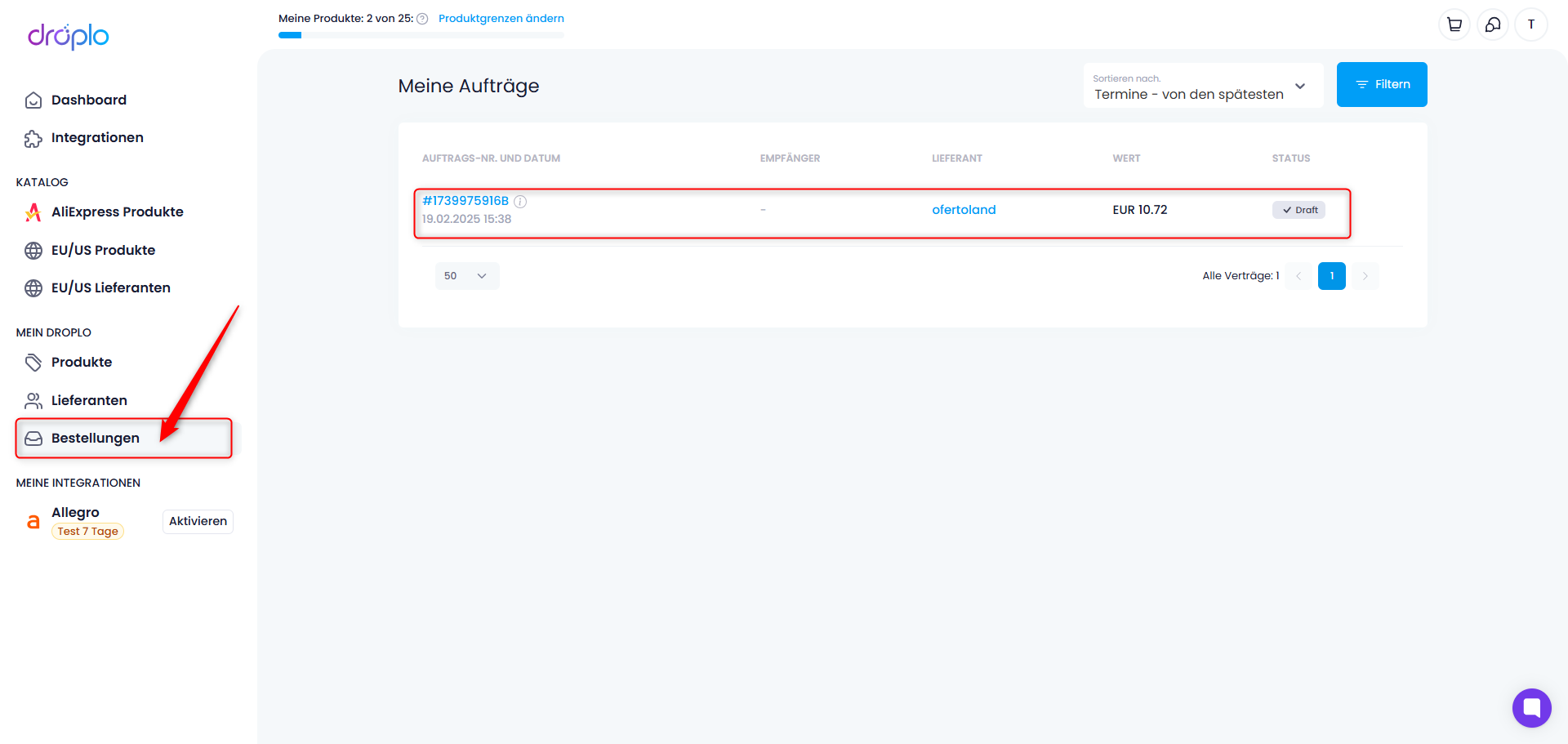
Weitere Informationen dazu findest Du in einer separaten Anleitung:
Erstellen und Versenden von Bestellungen an Lieferanten
In dieser Anleitung zeigen wir dir, wie du manuell eine neue Bestellung erstellen und sie an den Lieferanten senden kannst, ohne Droplo zu verlassen.